Что нужно, чтобы подготовиться к переходу на новый MacBook?
Компания Apple представила обновленную линейку MacBook Pro. Ноутбуки получат новые процессоры Intel 8-го поколения, True Tone дисплей, а также измененную клавиатуру-бабочку. Для пользователей, которые планируют обновиться на новый MacBook Pro, рассказываем, как подготовиться к переходу.
В первую очередь, необходимо создать резервную копию Mac
Создание резервной копии очень важно, особенно, если пользователь захочет продать свой прошлый MacBook. Для резервного копирования следует воспользоваться встроенной программой «Time Machine». Однако, для этого необходимо воспользоваться внешним жестким диском, для записи копии.
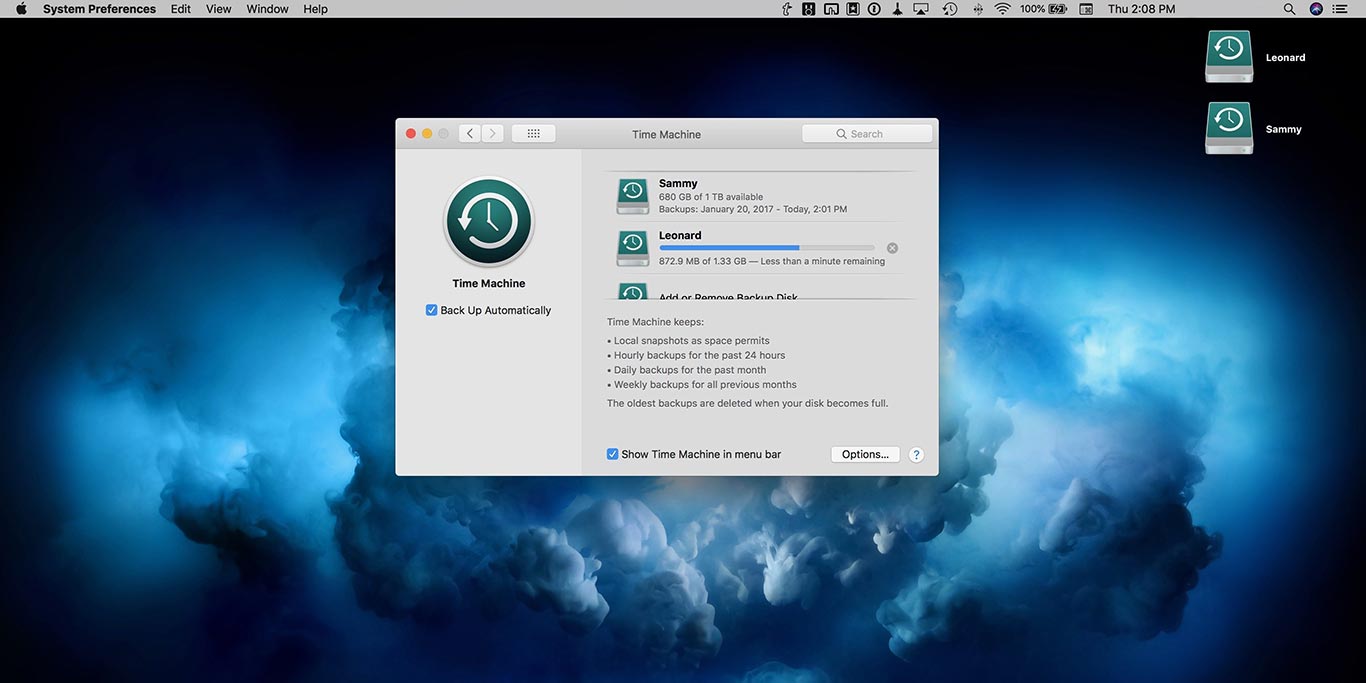
- Подключите внешний накопитель
- Откройте системные настройки, а затем выберете пункт «Time Machine»
- Щелкните «Выбрать резервный диск»
- Выберите резервный диск из списка и щелкните «Использовать диск»
После этого начнется создание резервной копии.
Далее, необходимо выйти из iCloud и других сервисов Apple
Выйти из сервисов Apple будет правильным решением даже в том случае, если вы не собираетесь удалять все файлы на старом Mac.
- Перейдите в Системные настройки
- Выберете iCloud и нажмите «Выйти» в левом нижнем углу
Примечание: Не забудьте выйти из сообщений и FaceTime, в разделе «Настройки».
Отмените авторизацию компьютера в iTunes
По сути, этот шаг является необязательным, поскольку пользоваться новым устройством можно будет и без выхода из iTunes. Однако, в таком случае, на MacBook не будет будет следов прошлого владельца. Это будет однозначным плюсом при продаже.
- Откройте iTunes
- В верхней строке меню нажмите «Учетная запись» → «Разрешения» → «Отменить авторизацию»
Перенесите данные на новый Macbook Pro 2018
При первом включении, Mac сам предложит перенести данные, с помощью «Ассистента миграции». Вы можете использовать эту функцию, чтобы переносить свои данные на новый Mac с помощью внешнего диска, который использовали для создания резервной копии с помощью Time Machine.
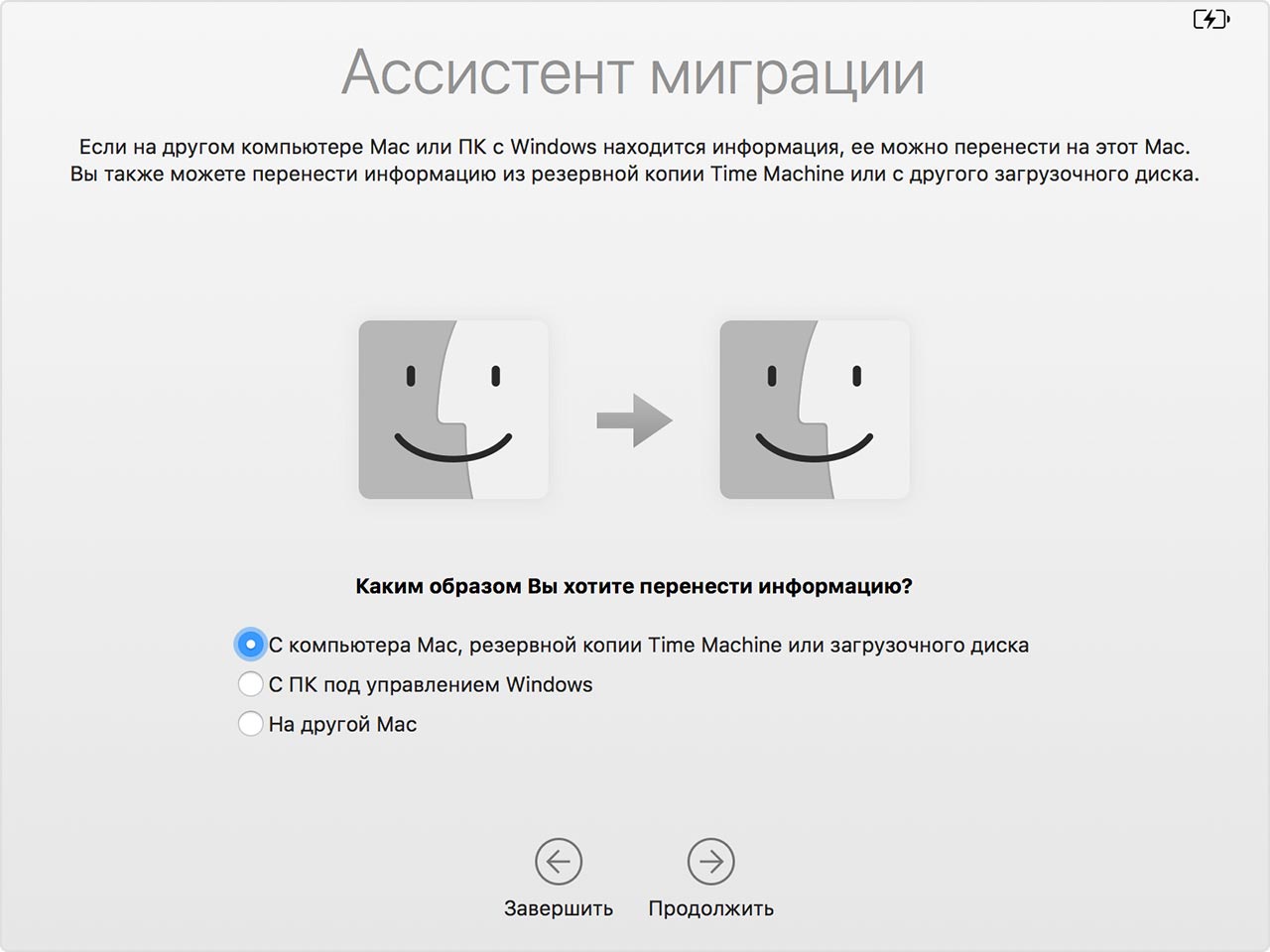
- Выберете первый пункт и нажмите «Продолжить»
- Когда система спросит, как пользователь хочет перенести информацию, необходимо выбрать вариант «с помощью Time Machine»
- Нажмите «Продолжить» еще раз
Начнется процесс переноса информации. Когда процесс завершится, MacBook будет готов к использованию.
После этого, вы можете войти в свою учетную запись на официальном сайте Apple и удалить предыдущий компьютер в разделе «Устройства». Эта инструкция подойдет для смены любого старого компьютера Mac или MacBook на новый.
